Folder Color — расширение для Nautilus, которое позволяет вам легко менять цвет иконок папок на некоторые предустановленные цвета, такие как коричневый, светло-голубой, розовый, черный, желтый, фиолетовый, оранжевый, зеленый, серый или красный. С небольшим твиком, расширение также работает и с файловым менеджером Nemo.
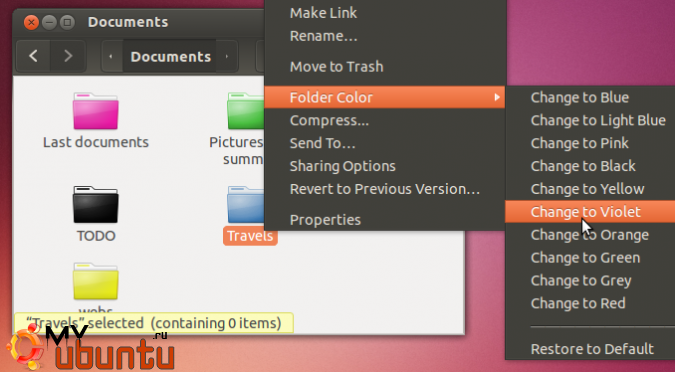
Его целью не является создание новых тем иконок, но он корректно работает со стандартными иконками. Folder Color полезен, если нужно отметить папку — например, вы можете выделить какую-то важную папку, организовать вашу музыкальную коллекцию, используя различные цвета для различных исполнителей, организовать ваши документы и прочее.
Учтите, что Folder Icon работает только со стандартной темой иконок Ubuntu.
Чтобы использовать это расширение, просто кликните по любой папке в Nautilus (или Nemo, смотрите ниже) правой кнопкой мышки и выберите «Folder Color» из контекстного меню, а затем выберите цвет, который вы хотите использовать для иконки этой папки:
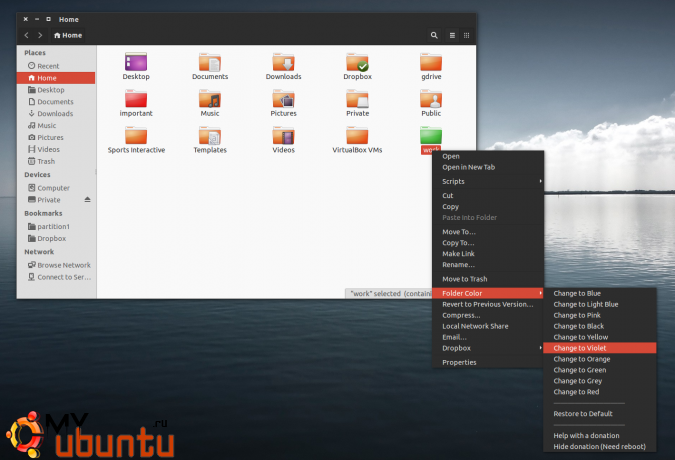
Folder Color — Nautilus
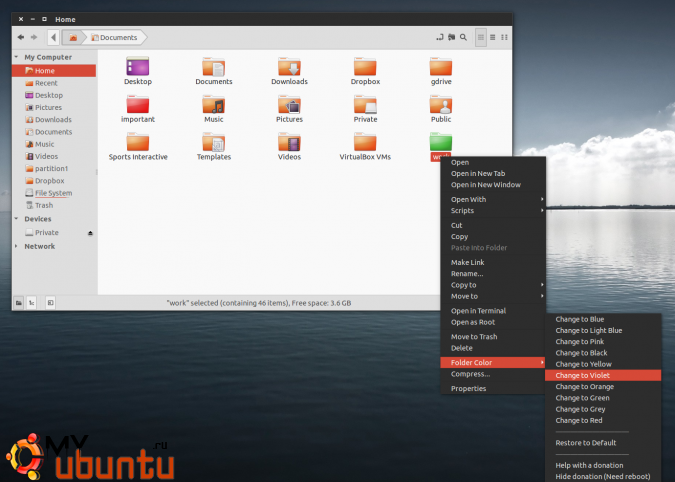
Folder Color — Nemo
Как вы можете видеть из скриншотов ниже, вы можете легко вернуть папке стандартную иконку, выбрав «Restore to Default».
Устанавливаем Folder Color в Ubuntu
Folder Color доступен в PPA-репозитории для Ubuntu 14.04, 13.10 и 12.04. Чтобы добавить репозиторий в систему и установить расширение, воспользуйтесь следующими командами в вашем терминале:
sudo add-apt-repository ppa:costales/folder-color
sudo apt-get update
sudo apt-get install folder-color
Или, если вы не хотите добавлять PPA-репозиторий, вы можете скачать deb-файл отсюда.
Затем вам нужно перезапустить Nautilus:
nautilus -q
Folder Color был разработан для Nautilus, но он также работает и в Nemo. Чтобы он работал с Nemo, используйте следующие команды:
sudo apt-get install python-nemo
sudo cp /usr/share/nautilus-python/extensions/folder-color.py /usr/share/nemo-python/extensions/
sudo sed -i ‘s/Nautilus/Nemo/g’ /usr/share/nemo-python/extensions/folder-color.py
Первая команда выше устанавливает python-nemo, требуемый Python-расширением Nemo, вторая команда копирует расширение Folder Color для Nautilus в папку расширений Nemo, а третья заменяет каждый процесс «Nautilus», который будет найдет в файле расширения, на «Nemo», и этого будет достаточно, чтобы смена цветов папок работала и в Nemo.
И затем перезапустите Nemo:
nemo -q
Если Folder Color не работает с Nemo, вам стоит попробовать применить исправление под шагом 4 отсюда.
Чтобы загрузить исходный код, сообщить о багах, вы можете посетить страницу Folder Color на Launchpad.
